总会有一些小伙伴,对着自己电脑的鼠标指针不是很满意,或者看久不想看了,想知道有没有其它的鼠标指针样式,答案是有的,那么要怎么修改自己的鼠标指针样式呢,大家不要急,让小编细细道来。
1、Win7系统中的鼠标指针分为两种格式:一种为.ani格式,这种为动态光标格式;一种为.cur格式,这种为静态光标格式。具体如下面两幅图所示:
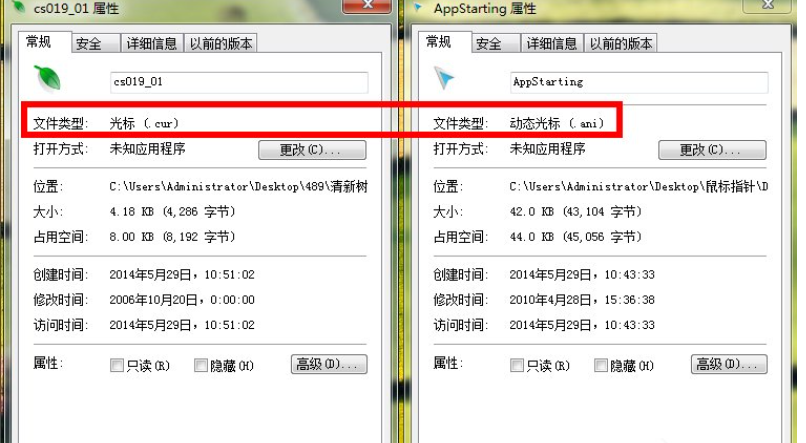
2、我们在计算机(我的电脑)上打开如下路径:C:\Windows\Cursors,然后我们在Cursors文件夹下新建一个文件夹,命名为我的个性鼠标指针,如下图所示:
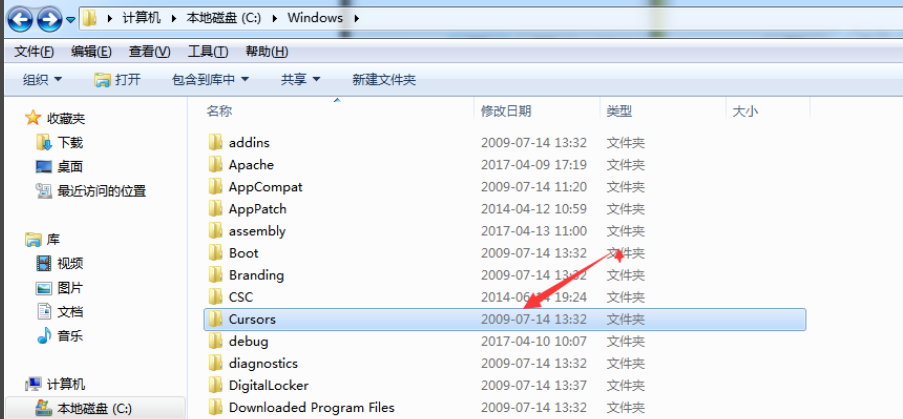
3、接着,将我们之前在网上下载好的光标复制粘贴到这个文件夹里面,如下图所示:
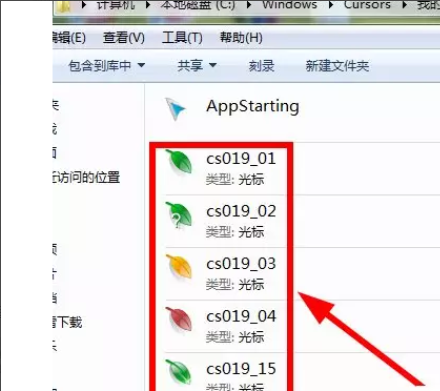
4、接下来,我们打开控制面板,然后找到外观和个性化下的更改主题,我们点击鼠标右键键入到界面,如下图所示:
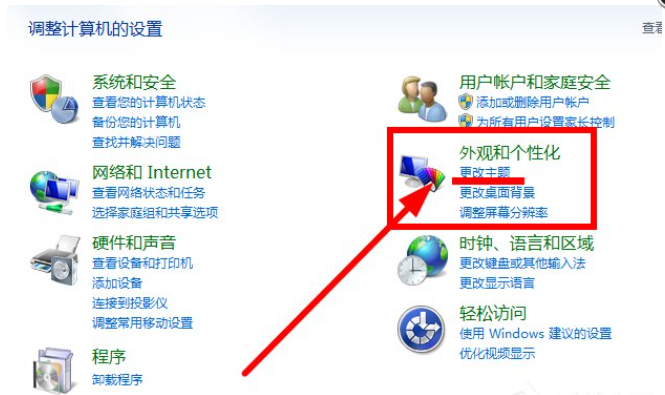
5、打开更改主题后,点击左侧的更改鼠标指针,打开更改鼠标指针的话框后,可以看到Win7系统默认的提供给了我们几套可选择的方案,如果有你喜欢的可以选择它,如下图所示:
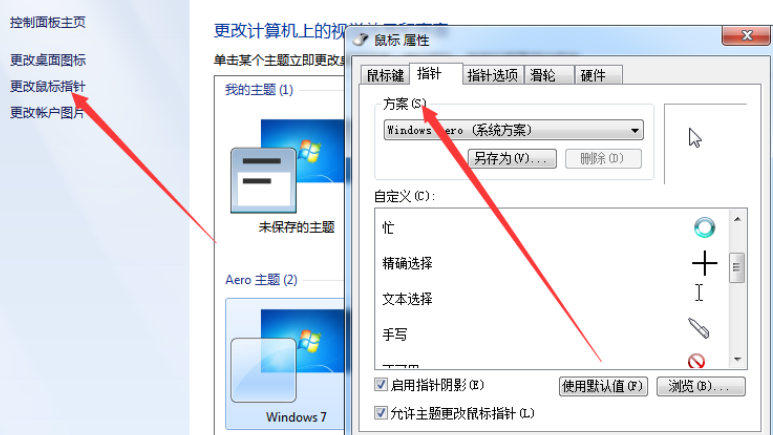
6、上面我们是讲得是挑选系统自带的鼠标键,接下来我们选择我们自己下载的,首先我们同样的是在上述的界面,选择正常,然后点击下边的浏览,之后就可以选中我们下好的图片,如下图所示:
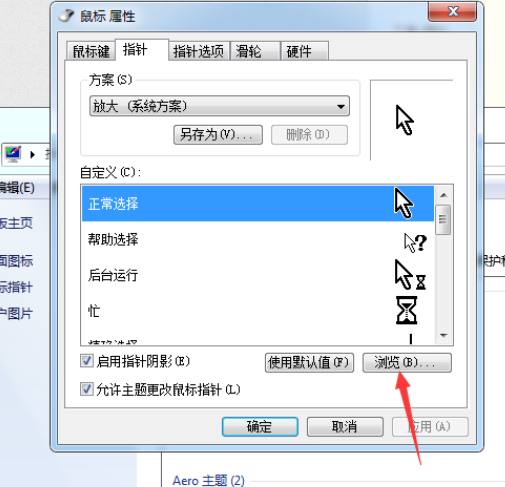
7、选择我们想要的鼠标指针样式,就可以更换了。
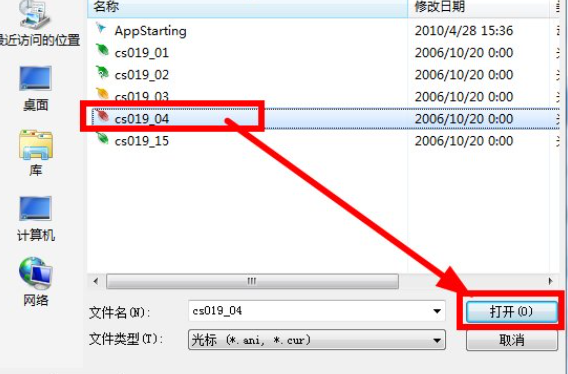
以上就是win7鼠标指针修改样式的操作,希望能帮助到你们。
Copyright ©2018-2023 www.958358.com 粤ICP备19111771号-7 增值电信业务经营许可证 粤B2-20231006